Як користуватися програмою SmartThings на телевізорі Samsung Smart TV
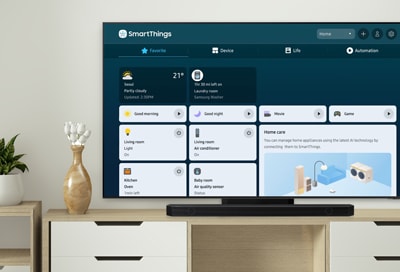
Додаток SmartThings на вашому телевізорі Samsung дозволяє керувати розумними пристроями вашого дому прямо з екрана телевізора! Ви зможете переглядати свої пристрої, запускати автоматизацію та сцени, налаштовувати датчики та використовувати функцію SmartThings Hub. Крім того, ви можете керувати налаштуваннями сповіщень для SmartThings, щоб завжди отримувати сповіщення про активність пристрою.
Використання SmartThings на Samsung Smart TV
Ви можете керувати пристроями, зареєстрованими в хмарі SmartThings, а також пристроями, підключеними безпосередньо до телевізора, за допомогою пульта дистанційного керування. Просто перейдіть на головний екран телевізора, виберіть Підключені пристрої, а потім виберіть SmartThings.
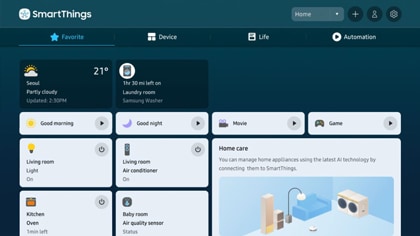
Ви також можете легко керувати нещодавно використаними пристроями за допомогою меню попереднього перегляду, не потребуючи доступу до SmartThings під час перегляду.
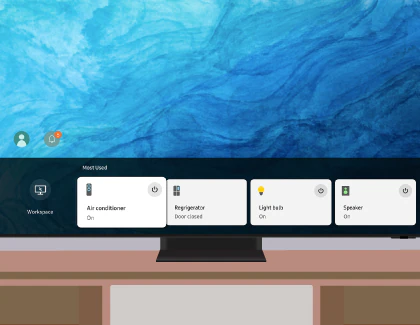
У додатку SmartThings можна використовувати такі параметри:
- Пристрої SmartThings: для отримання додаткової інформації відвідайте сторінку продуктів SmartThings. Пристроями SmartThings також можна керувати з мобільного додатка.
- Пристрої для ІЧ дистанційного керування: Кондиціонер, очищувач повітря, робот-пилосос, електричний вентилятор, зволожувач.
- Пристрої Bluetooth: динамік, гарнітура, звукова панель, клавіатура, миша, геймпад.
- Місце: відображає всі місця, підключені до програми SmartThings.
- Пристрої біля телевізора: відображає всі виявлені пристрої, які можна підключити та керувати. Ви можете запустити параметри керування після вибору пристрою. Доступні параметри можуть відрізнятися залежно від пристрою.
Для отримання додаткової інформації про керування пристроями та керування ними див. наш додатковий посібник SmartThings.
Зверніть увагу:
- Ця функція може не підтримуватися залежно від продукту чи моделі.
- Функції, якими можна керувати за допомогою пульта дистанційного керування, можуть не працювати залежно від розташування телевізора чи пристрою. У цьому випадку ви можете змінити розташування пристрою.
- Зображення на вашому Samsung Smart TV може відрізнятися від зображення вище залежно від моделі та географічного регіону.
Перегляд карти
Додаток SmartThings на телевізорах Samsung Smart TV і смарт-моніторах Samsung 2023 року постачається з режимом перегляду карти. Ця функція забезпечить розташування ваших пристроїв за допомогою візуального плану поверху. Це робить створення та редагування конфігурацій пристроїв більш інтуїтивно зрозумілим, зручним і веселим.
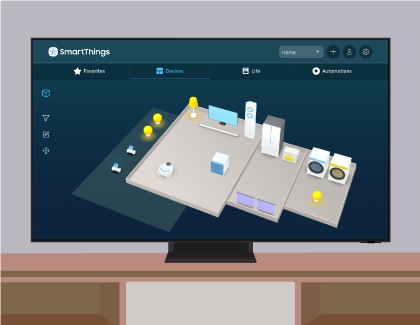
У режимі перегляду карти можна побачити пристрої, підключені безпосередньо до телевізора, а також пристрої, підключені автоматично. Якщо ви ввійдете, використовуючи той самий обліковий запис, що й ваш мобільний додаток SmartThings, ви зможете побачити пристрої, зареєстровані через додаток, а також через телевізор. Увійшовши в систему та зареєструвавши свій Smart TV у SmartThings, ви можете редагувати план поверху за допомогою опції перегляду «Редагувати карту» в мобільному додатку SmartThings. Ви також можете переглянути корисну інформацію про пристрій за допомогою функції перегляду карти.
Використання сенсорів з SmartThings
У 2023 році ви зможете насолоджуватися домашнім моніторингом без використання окремих сенсорних пристроїв. Замість цього ви можете використовувати датчики, які входять до складу певних продуктів Samsung, наприклад телевізорів і моніторів. Є два типи датчиків: світлові та звукові.
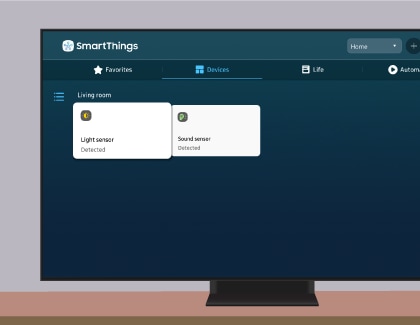
Коли датчик активовано, ви побачите картку сенсорного пристрою в SmartThings на вкладці Пристрої на телевізорі. Тоді, коли ви створюєте сцену або програму в мобільному додатку SmartThings або в службі SmartThings Home Monitor, ви зможете включити свій телевізор або монітор Samsung. Іншими словами, вам не потрібно буде купувати або використовувати окремий сенсорний пристрій ІнР.
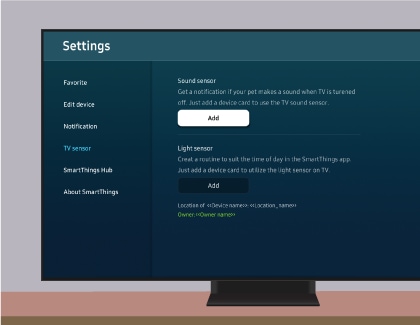
Зверніть увагу: Кожен датчик можна активувати за згодою користувача. Деякі датчики можуть не підтримуватися залежно від моделі.
Налаштування сповіщень для зареєстрованих пристроїв
Ви можете отримувати сповіщення про пристрої, зареєстровані в SmartThings, через телевізор. Щоб налаштувати сповіщення, виконайте такі дії:
Зверніть увагу: Сповіщення можуть не підтримуватися залежно від моделі та типу зареєстрованого пристрою.
Налаштування сповіщення та використання дверного дзвінка на Smart TV
Зверніть увагу: Ця функція підтримується лише на смарт-телевізорах і смарт-моніторах Samsung, випущених у 2022 році або пізніше. (Для використання цієї функції в телевізорах, випущених у 2021 році, може знадобитися оновлення програмного забезпечення.) Для цієї функції потрібен дверний дзвінок, сумісний зі SmartThings. Лише дверні дзвінки Ring (3 або Pro) підтримують функцію двосторонньої розмови. Цей список включатиме додаткові дверні дзвінки в майбутньому.
Програма SmartThings на вашому телевізорі чи смарт-моніторі забезпечує функцію налаштування сповіщень, а також функцію двостороннього дзвінка в двері. У налаштуваннях SmartThings ви можете вибрати, з яких пристроїв отримувати сповіщення, щоб сповіщення не заважали перегляду. За допомогою розумного дверного дзвінка ви можете перевірити камеру свого телевізора та побачити, хто стоїть біля вхідних дверей. Ви навіть можете поговорити з ними, не зупиняючи телевізор. Щоб увімкнути сповіщення, виконайте такі дії:
Зверніть увагу: Ви також можете вибрати Рух, але це відображатиме сповіщення кожного разу, коли буде рух біля дверного дзвінка, навіть якщо його не натиснути .
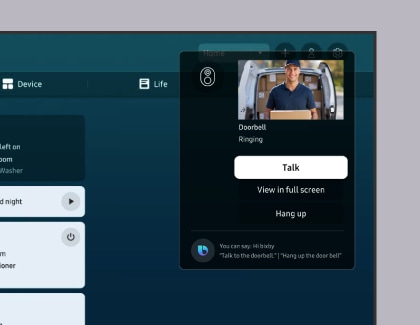
Зверніть увагу: Якщо у вас виникли проблеми з телевізором Samsung Smart TV, ви можете перевірити наявність оновлень програмного забезпечення, оскільки вони можуть містити вирішення вашої проблеми. Знімки екрана та меню пристрою можуть відрізнятися залежно від моделі та версії програмного забезпечення.
Дякуємо за відгук!
Надайте відповіді на всі запитання.
